
Méthode : ouvrez d'abord le document Word et insérez l'image requise ; puis cliquez sur le bouton "Format"-"Recadrer" en haut de la page pour recadrer l'image, puis cliquez sur le bouton "Format"-" Compresser l'image" en haut de la page "; enfin, cochez "Supprimer la zone recadrée de l'image" dans la nouvelle fenêtre qui apparaît.

L'environnement d'exploitation de ce tutoriel : système Windows 7, Microsoft Office word version 2010, ordinateur Dell G3.
Ouvrez le document Word, insérez l'image requise et utilisez le bouton de recadrage pour recadrer l'image


Dans En fait, une fois l'image recadrée, les parties inutiles ne sont pas réellement supprimées. Si vous souhaitez recadrer, vous pouvez toujours continuer à recadrer l'image d'origine et les parties cachées occupent toujours de l'espace de stockage.
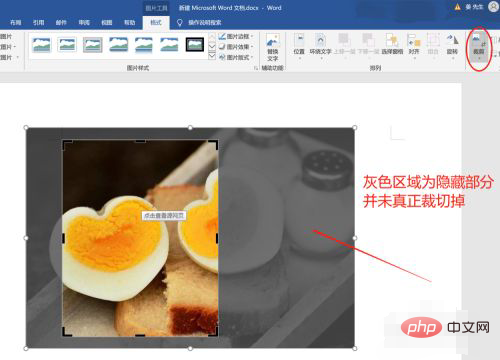
Si vous souhaitez réellement supprimer la partie recadrée de l'image, vous pouvez utiliser la fonction "Compresser l'image". Sélectionnez l'image et cliquez sur "Outils Image - Format - Compresser l'image". Une fois l'image compressée, la partie recadrée sera complètement supprimée et ne pourra pas être restaurée.
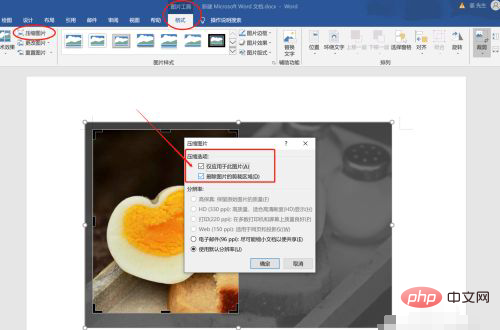
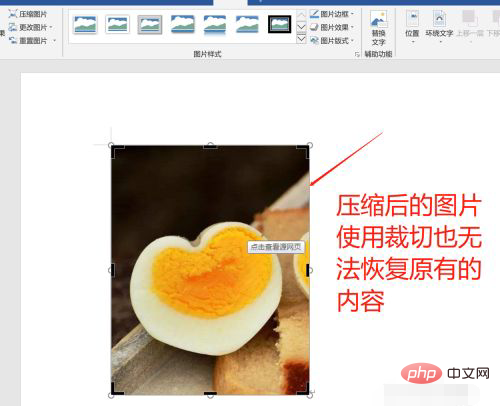
Tutoriel recommandé : "Tutoriel Word"
Ce qui précède est le contenu détaillé de. pour plus d'informations, suivez d'autres articles connexes sur le site Web de PHP en chinois!
 Comment changer la couleur d'arrière-plan d'un mot en blanc
Comment changer la couleur d'arrière-plan d'un mot en blanc
 Comment supprimer la dernière page vierge dans Word
Comment supprimer la dernière page vierge dans Word
 Pourquoi ne puis-je pas supprimer la dernière page vierge de Word ?
Pourquoi ne puis-je pas supprimer la dernière page vierge de Word ?
 Une seule page Word change l'orientation du papier
Une seule page Word change l'orientation du papier
 mot en ppt
mot en ppt
 Le numéro de page Word commence à partir de la troisième page comme 1 tutoriel
Le numéro de page Word commence à partir de la troisième page comme 1 tutoriel
 Tutoriel sur la fusion de plusieurs mots en un seul mot
Tutoriel sur la fusion de plusieurs mots en un seul mot
 tableau d'insertion de mots
tableau d'insertion de mots